联想拯救者R7000P是一款性能强劲的游戏笔记本,搭载了AMD Ryzen 7 4800H处理器和NVIDIA GeForce GTX 1650Ti显卡,拥有16GB内存和512GB固态硬盘。但是,有时候我们可能需要重装系统,比如系统出现故障、病毒感染、想要更换系统版本等。那么,如何给联想拯救者R7000P笔记本重装系统呢?本文将为你提供一份超详细的教程,帮助你顺利完成重装系统的过程。
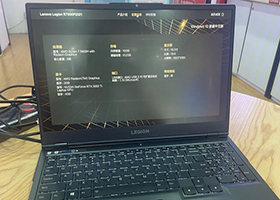
重装系统的步骤大致分为以下几个:
1. 准备U盘和系统镜像文件
2. 制作U盘启动盘
3. 设置BIOS启动顺序
4. 进入PE系统
5. 分区和格式化硬盘
6. 安装系统
7. 安装驱动和软件
下面我们来详细介绍每一个步骤。
1. 准备U盘和系统镜像文件
首先,你需要准备一个容量至少为8GB的U盘,用来制作启动盘。你可以使用任何品牌的U盘,但是建议使用速度较快的U盘,以提高制作和启动的效率。
其次,你需要下载一个系统镜像文件,也就是ISO文件,用来安装系统。你可以根据你的喜好和需求,选择不同的系统版本,比如Windows 10、Windows 7、Ubuntu等。你可以从官方网站或者其他可信的网站下载系统镜像文件,但是要注意文件的完整性和安全性,避免下载到损坏或者带有病毒的文件。你也可以使用一些工具,比如[微PE工具箱],来下载系统镜像文件,这样可以省去自己寻找和验证的麻烦。
下载好系统镜像文件后,你需要将它保存到你的电脑上,最好是在一个容易找到的位置,比如桌面或者D盘。
二. 制作U盘启动盘
接下来,你需要使用一个工具,比如[UltraISO],来制作U盘启动盘。U盘启动盘是一种可以让你的电脑从U盘启动的特殊U盘,它可以让你进入一个叫做PE系统的环境,从而进行分区、格式化和安装系统的操作。
制作U盘启动盘的步骤如下:
1.将你的U盘插入你的电脑,打开UltraISO软件,点击“文件”菜单,选择“打开”,找到你下载的系统镜像文件,点击“打开”。
2.点击“启动”菜单,选择“写入硬盘映像”,在弹出的窗口中,选择你的U盘所在的盘符,勾选“USB-HDD+”模式,点击“写入”按钮,等待写入完成。
3.写入完成后,你的U盘就变成了一个启动盘,你可以拔出U盘,备用。
3. 设置BIOS启动顺序
然后,你需要设置你的电脑的BIOS启动顺序,让你的电脑能够从U盘启动。BIOS是一种基本输入输出系统,是电脑的最底层的软件,负责管理电脑的硬件和启动顺序。
设置BIOS启动顺序的步骤如下:
1.关闭你的电脑,将你的U盘插入你的电脑,按下电源键,开启你的电脑。
2.在开机画面出现时,按下F2键,进入BIOS设置界面。(不同的电脑可能有不同的按键,你可以根据你的电脑的提示,选择合适的按键。)
3.在BIOS设置界面中,使用方向键,找到“Boot”或者“启动”选项,按下回车键,进入启动顺序设置界面。
4.在启动顺序设置界面中,使用方向键,将你的U盘所在的设备,比如“USB HDD”或者“USB Storage Device”,移动到第一位,按下回车键,确认修改。
5.按下F10键,保存并退出BIOS设置,重启你的电脑。
三. 进入PE系统
接着,你需要进入PE系统,进行分区、格式化和安装系统的操作。PE系统是一种预安装环境,是一个轻量级的操作系统,可以让你在没有安装系统的情况下,使用一些基本的功能,比如浏览文件、运行程序、备份数据等。
进入PE系统的步骤如下:
1.在你的电脑重启后,你会看到一个启动菜单,显示了你的U盘启动盘中的不同的选项,比如“Windows 10 PE”、“Windows 7 PE”、“Ubuntu PE”等,你可以根据你的U盘启动盘的内容,选择一个合适的PE系统,按下回车键,进入PE系统。
2.在PE系统中,你会看到一个类似于Windows的桌面,上面有一些图标,比如“我的电脑”、“回收站”、“开始菜单”等,你可以使用鼠标和键盘,操作PE系统,就像操作Windows系统一样。
四. 分区和格式化硬盘
然后,你需要分区和格式化你的硬盘,为安装系统做好准备。分区是将你的硬盘划分为不同的区域,每个区域可以存储不同的数据,比如系统、程序、文件等。格式化是将你的硬盘的数据清空,为存储新的数据做好准备。
分区和格式化硬盘的步骤如下:
1.在PE系统中,双击“我的电脑”图标,打开“我的电脑”窗口,查看你的硬盘的情况,记住你的硬盘的盘符,比如C盘、D盘等。
2.在PE系统中,双击“开始菜单”图标,打开“开始菜单”窗口,找到“磁盘分区工具”或者“DiskGenius”等工具,双击打开。
3.在磁盘分区工具中,选择你的硬盘,右键点击,选择“删除所有分区”,将你的硬盘的所有分区删除,变成一个未分配的空间。
4.在磁盘分区工具中,选择你的硬盘的未分配的空间,右键点击,选择“新建分区”,在弹出的窗口中,设置你的分区的大小、类型、盘符等,比如你可以设置一个100GB的主分区,用来安装系统,分配C盘的盘符,设置为NTFS格式,点击“确定”按钮,创建分区。
联想本子没玩过.不过很多本子的触摸鼠都是可以开关的..BIOS里有设置(大部分)到了系统里也有开关热...
提示:本网站电话可直接查询/预约笔记本维修网点和地址今天夸一波联想的售后,我之前就是笔记本电脑突然死...
提示:本网站电话可直接查询/预约笔记本维修网点和地址针对联想笔记本过热问题,可以尝试以下几种方法:1...
提示:本网站电话可直接查询/预约笔记本维修网点和地址我之前去的时候,在中铁青岛中心大厦。流程你可以参...
联想笔记本进bios重装系统方法如下1、打开联想笔记本电脑,在出现开机画面时,根据下面的提示,有的按...
1.笔记本电脑有时候在电源耗尽了关机或者其他异常关机之后可能会有不充电的情况。2.这个时候先重启电脑...